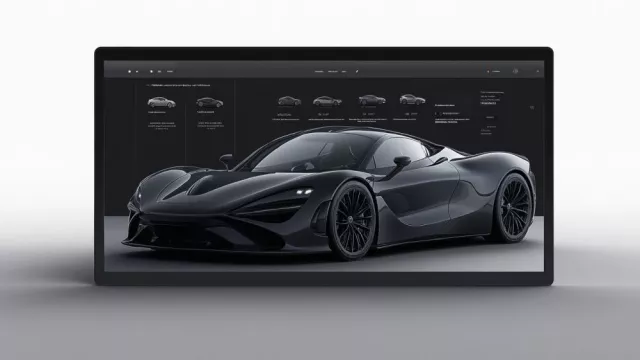Systém Windows 10 si samozřejmě poradí i se sítěmi Wi-Fi a nabízí přístup k dostupným sítím prostřednictvím základního ovládání, dostupného z části SysTray na Hlavním panelu. Kromě toho najdete jako součást nastavení položku »Spravovat známé sítě«. Systém Windows 10 zobrazí seznam Wi-Fi sítí, ke kterým už byl počítač připojen, s možností vyhledávání. Windows zde ale nenabízí mnoho možností: seznam můžete třídit podle různých kritérií, použít filtry a získat další informace o jednotlivých položkách.
Bohatší nabídku funkcí a lepší přehled může nabídnout bezplatný nástroj ManageWirelessNetworks. Stačí jej spustit a nejrůznější funkce pro Wi-Fi máte na dosah.

ManageWirelessNetworks 1.0
Bezplatná aplikace nabízí bohatší možnosti správy Wi-Fi, než nástroj zabudovaný ve Windows 10.
Mnoho informací a snadné ovládání
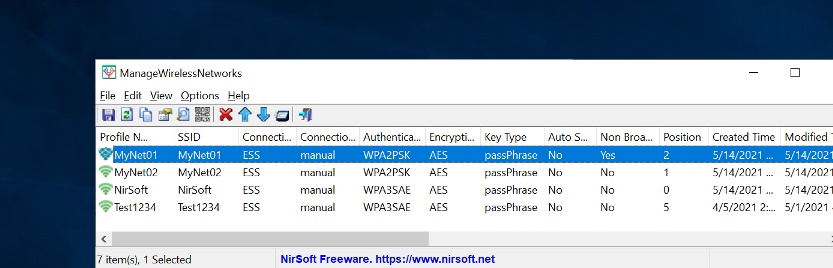
Kompaktní zobrazení, rychlé ovládání a spousta informací: ManageWirelessNetworks spravuje profily Wi-Fi v systému Windows. | Zdroj: ManageWirelessNetworks
Program se rychle spustí a poté vypíše všechny známé sítě Wi-Fi. Na rozdíl od systému Windows 10 je však seznam sítí mnohem kompaktnější a ke každé nalezené položce je nabízeno mnoho informací: od názvu profilu po SSID, typ šifrování, dobu prvního připojení k síti a další.
Ovládání je jednoduché. Pro každou Wi-Fi síť je k dispozici rozsáhlá kontextová nabídka, kterou lze použít například ke změně názvu profilu. Můžete také změnit typ režimu připojení, upravit SSID nebo přesunout pozici profilu. Můžete také zobrazit hesla sítě.
Detaily v nabídce
Prostřednictvím nabídky můžete ještě používat několik dalších vychytávek programu. Například si můžete zobrazit QR kódy, abyste mohli jednoduše k síti připojit další zařízení. Přehled o známých sítích Wi-Fi lze také vylepšit. Vhodnými prostředky jsou zde jednoduché grafické prvky, které pomáhají vnést do zobrazení lepší přehled. Prostřednictvím vnořené nabídky můžete také vytvářet sestavy.
Pomocí volby »Options« můžete zobrazit a skrýt přístupová hesla nebo načíst pouze aktivní síťová rozhraní. V ikonách nabídky je také funkce odstranění, která umožňuje vymazat profily Wi-Fi. To může být praktické v okamžiku, kdy se vám po nějaké době připojování do různých sítí nahromadilo velké množství profilů, které už nepotřebujete.
Wi-fi scanner: pro soukromé použití zdarma
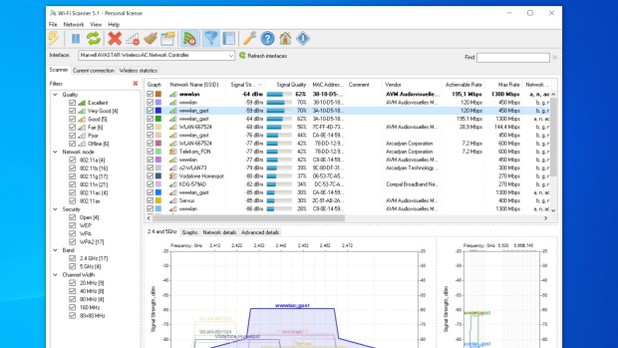
Nástroj poskytuje celou řadu informací o bezdrátových sítích v okolí. | Zdroj: Wi-Fi Scanner
Dalším zajímavým nástrojem, který poskytuje spoustu informací pro pomoc při odstraňování problémů, je Wi-Fi Scanner. V budoucnu by do programu měly být zabudovány i funkce pro podporu WPA3 nebo Wi-Fi v rozsahu 6 GHz.
Wi-Fi Scanner ale není nástroj, se kterým byste byli hotovi během deseti sekund. Při prvním použití si na něj musíte zvyknout. Ve skeneru je zabudováno několik praktických, ale především rychlých funkcí. Ke zvolené Wi-Fi síti se můžete připojit přímo z jejich přehledu.
Pokud je zobrazeno příliš mnoho Wi-Fi sítí, je užitečnou funkcí integrované vyhledávání, protože seznam okamžitě vyčistí. Přes "Network" můžete podle přání také skrýt neaktivní Wi-Fi. V nastavení je možné určit, jak často má být seznam Wi-Fi aktualizován. Výchozí hodnotou jsou tři sekundy.

Wi-Fi Scanner 21.05
S praktickým nástrojem „Wi-Fi Scanner“ můžete získat všechny informace o své WLAN a dalších bezdrátových sítích, které jsou dostupné v okolí.
Wi-Fi sítě lze filtrovat podle kvality příjmu, režimu, šifrovacího standardu, frekvenčního pásma nebo šířky pásma kanálu. Pokud například hledáte všechny Wi-Fi 6 v dané oblasti, v části "Network mode" zaškrtněte pouze "802.11ax".
Grafika pod seznamem Wi-Fi ukazuje, kam sítě v okolí vyzařují. Nástroj odděluje rozsahy 2,4 a 5 GHz. Detailnější informace nabízejí karty "Graphs", "Network details" a "Advanced details".
Wi-Fi Scanner můžete zdarma používat 10 dnů, poté budete vyzváni k zakoupení licence. Její cena pro firmy je 100 USD, pro soukromé používání se můžete bezplatně registrovat, a i nadále program používat s plnou nabídkou funkcí.